ADI:商品カテゴリーを管理する
読了時間:4分
重要:
こちらは ADI に関する記事です。エディタに関する記事をお探しの場合、こちらをご覧ください。
商品カテゴリーを利用すると、便利に商品を整理することができます。商品カテゴリーでは、ページごとに異なる種類の商品を表示したり、カスタムフィルターを作成したりできます。
下記をご確認ください:
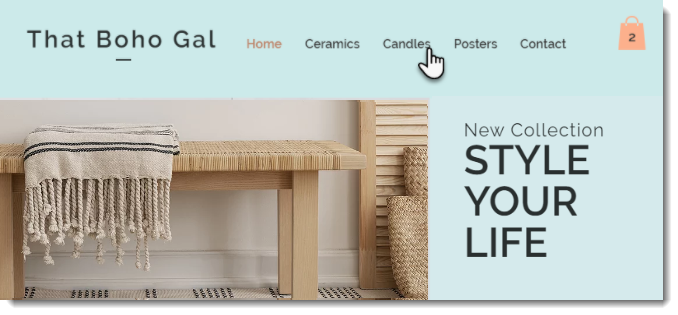
カテゴリーに商品を追加する
商品をカテゴリーに整理することで、顧客がショップ内を移動しやすくなります。
カテゴリーに商品を追加する方法:
- サイトダッシュボードの「カテゴリー」にアクセスします。
- 該当するカテゴリーをクリックします。
- 「商品を追加」をクリックします。

- 追加したい商品を選択します。
- 「追加」をクリックします。
- 「保存」をクリックします。
カテゴリー名と画像を追加する
カテゴリーに名前と画像を付けて、簡単に認識できるようにします。
カテゴリーに名前と画像を追加する方法:
- サイトダッシュボードの「カテゴリー」にアクセスします。
- 該当するカテゴリーをクリックします。
- 右側の「カテゴリー名」下に名前を入力します。
- カテゴリー画像を追加します:
- 「カテゴリー画像」下の「プラス」アイコン
 をクリックします。
をクリックします。 - 画像を選択して「ページに追加」をクリックします。
- 「カテゴリー画像」下の「プラス」アイコン

サイトにカテゴリーを表示する
商品ギャラリー / スライダーを追加して、選択したカテゴリーをサイトに表示します。次に、表示したいカテゴリーを選択します。
詳細には以下のオプションをご覧ください:
既存のページにカテゴリーを追加する
商品カテゴリーをメニューアイテムとして表示する
サブページにカテゴリーを表示する

カテゴリー内の商品の順序を変更する
- サイトダッシュボードの「カテゴリー」にアクセスします。
- 該当するカテゴリーをクリックします。
- ドラッグ&ドロップで商品の表示順を変更します。
- 「保存」をクリックします。

カテゴリーから商品を削除する
- サイトダッシュボードの「カテゴリー」にアクセスします。
- 該当するカテゴリーをクリックします。
- 削除したい商品にマウスオーバーします。
- 「商品を削除」アイコン
 をクリックします。
をクリックします。

カテゴリーを削除する
不要になったカテゴリーは簡単に削除できます。サイトに不要なカテゴリーを表示する商品ギャラリーがある場合、空白のギャラリーが顧客に表示されることがないよう、まずはギャラリーを削除するか、他のカテゴリーを表示するようにしましょう。
注意:
カテゴリーを削除しても、カテゴリー内の商品は削除されません。
商品カテゴリーを削除する方法:
- サイトダッシュボードの「カテゴリー」にアクセスします。
- 削除したいカテゴリーの横にある「その他のアクション」アイコン
 をクリックします。
をクリックします。 - 「削除」をクリックします。
- 確認画面で「削除」をクリックします。



